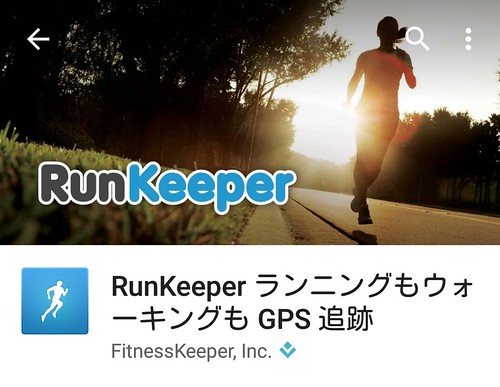この記事を読むのに必要な時間は約 12 分です。
フィットネスアプリ 第3弾である RunKeeper もとうとう第10回です。今回は、RunKeeper の設定メニューのうち、デバイス連携として、スマートウォッチについて取り上げます。対応しているデバイスについてと、連携するための設定方法をご紹介したいと思います。
手っ取り早く RunKeeper を知りたい方は、こちらの記事をご覧下さい。 → 5分で分かるフィットネスアプリレビュー : RunKeeper
その他フィットネスアプリのレビューについては、こちらから記事をご覧下さい。 → tag : Fitness
RunKeeper で連携可能なスマートウォッチ
RunKeeper は、以下の種類のデバイスと連携可能です。
- Android
- Android Wear
- 明示されているのは、LG G Watch、Moto 360、Samsung Gear Live、Sony Smart Watch 3
- Pebble
- Android Wear
- iOS
- Pebble
以下のデバイスは非対応です。
- Android
- Sony SMART WATCH 2
Android Wear
Android Wear はどんなものか
Google が用意した Android Wear 用の OS が動作している、ウェアラブルガジェットです。
今のところ、時計型でタッチ可能な液晶を備えた製品がいくつも発売されています。腕時計として身に着け、時計やアラームの機能だけでなく、ナビの地図や受信したメールを確認したり、スマホに届いた通知を確認したりできます。
ユーザーにとって、他のスマートウォッチに比べて Android Wear の良いところは、対応アプリの多さということになるかと思います。
メイカーやアプリ開発者の立場から言えば、かつては独自 OS を搭載し、それぞれの製品に個別にアプリを対応させなければいけなかったのが、共通の OS で一度対応させれば、どの製品でも原則動作する、というわけで、対応させることへのハードルが下がり、対応アプリがこれからも増えていくことでしょう。
また、ごくごく最近になって、Google が Android Wear を、iPhone にも対応させようとしている、という噂も出てきています。今後が楽しみです。
他のスマートウォッチにも言えることですが、無いと困るものではなく、ざっくり言ってしまえば、スマホを出さずに、腕時計で済ませられる場合がある、というものだと思います。
スマホの方が画面も広いしパワフルで、スマホでできなくてウェアラブル端末でできることは、そうそう無いかと思います。
ちょっと確認のために、ポケットやカバンからスマホを取り出すのがいつも面倒なんだよなー、という人にはとても役立つかと思います。
管理人は、とりあえず欲しいですが…。こりゃすげぇ!という便利な使い方を、自分の力で発見できれば凄い楽しそうですね。
実際の Android Wear 製品
以下が実際の Android Wear 端末です。その中でも、RunKeeper が明示的に対応しているものになります。値段など参考まで。
順番に モトローラ Moto 360、ソニー Smart Watch 3、LG G Watch です。
以下は ASUS ZenWatch 、LG G Watch R です。Android Wear ですが、サポート対象として明示されていないものです。おそらくは、Android Wear であれば同様に利用可能だろうとは思います。
RunKeeper と Android Wear を連携する方法
これまでと順番変わってすみません。
連携のために必要な設定は、特に必要ありません。
Android Wear と Android の連携が済んでいて、RunKeeper がインストールされていれば、もう連携はできています。
RunKeeper と Android Wear を連携するとどうなるか
RunKeeper と Android Wear を連携することで、以下のことができます。
- Android Wear から、音声コマンドによってアクティビティ記録を開始できます。 (英語設定のみかも)
- アクティビティ記録中に、Android Wear 上で、アクティビティ状況の確認、記録の一時停止、完了を行うことができます。
- アクティビティ完了時に、Android Wear 上で、アクティビティ概要を確認することができます。
また、Sony Smart Watch 3 だけは、スマホなしで腕時計のみでアクティビティの記録が可能とのことです。ここまでできると、Android Wear 凄い!と思いますね。
とは言え、アクティビティ行う時にスマホ置いてくよ、という方もいないことでしょうけど…。
Android Wear から、音声コマンドによってアクティビティ記録を開始できる。
例の「OK, Google」のやつです。
以下の2つの方法で起動可能です。
- Android Wear をタップして起動し、「OK Google, Track a run(*)」と語りかけます。
- Android Wear をタップして起動し、もう1度タップしてから、「Track a run(*)」と語りかける。
(*) 「run」の他に、「bike」「workout」も認識します。
認識すると、以下のような画面になるようです。
アクティビティ記録中に、Android Wear 上で、アクティビティ状況の確認、記録の一時停止、完了を行うことができる
以下のように、Android Wear 上でアクティビティの概要をリアルタイムに確認することができます。時間・距離・ペースが表示されます。
ここで、マイクボタンを押して音声コマンドモードにし、「Stop」と言えば、音声での完了指示ができるようです。
また、左右にスワイプすることで、アクティビティの一時停止、完了を行うことができます。
アクティビティ完了時に、Android Wear 上で、アクティビティ概要を確認することができる
アクティビティを完了すると、以下のようにカード表示でアクティビティ概要を確認することができます。
Pebble
Pebble は、消費電力の少ない E-Ink ディスプレイを具えたスマートウォッチです。
大きな特徴は、以下の3点です。
- E-Ink ディスプレイのため、屋外でも見やすい。
- 1度の充電で1週間持つという電池持ちの良さ。
- Android / iPhone 両方に対応している。
現在発売されているのは、通常モデルの Pebble Watch と金属製ベルトの Pebble Steel の2種類で、どちらも白黒の E-Ink ディスプレイです。
ごく最近、カラーの E-Ink ディスプレイを具えた Pebble Time を Kickstarter で出資を募っていました。
参考記事: engadget
RunKeeper と Pebble を連携する設定方法
こちらも、特段設定は不要なようです。予め、iPhone / Android 本体と Pebble の接続ができていて、RunKeeper をインストール済ならば、もう連携は完了しています。
連携できているかは、アクティビティ記録開始画面にて、以下のアイコンが表示されているかどうかで確認できます。
RunKeeper と Android Wear を連携するとどうなるか
アクティビティ記録中に、以下の項目を Pebble Watch 上で確認することができます。
- 継続時間
- 移動距離
- ペース
また、真ん中のボタンを押すことで、一時停止 / 再開 をコントロールできます。一方、残念ながら Pebble 側から、アクティビティ記録開始や完了はできません。
アクティビティ記録中の画面は以下のようになります。

※ 画像は こちら より引用
まとめ
RunKeeper と Android Wear や、Pebble といったスマートウォッチ連携をご紹介しました。
スマートウォッチを利用する利点としては、アクティビティ中にスマホをいちいち取り出す必要がなくなるということに尽きると思います。とはいえ、スマホを取り出して見る際には、危険が伴う場合もありますので、それが手元で済むのは、結構便利だと思います。既にお持ちの方であれば、利用しない手はありません!!
一方で、今後に望む機能としては、設定により、表示項目を選ぶことができると、だいぶ使い勝手がよくなると思います!
また、話は変わりますが、スマートウォッチというと、Apple Watch が間もなく登場で気になって仕方ありませんが、RunKeeper との連携としては、他のスマートウォッチと、大きくは変わらないことと思います。試す機会があれば、試してみたいと思います。
というわけで、長らくかけた RunKeeper レビューですが、一度今回で終了としたいと思います。今後は、他のアプリやこれまでのアプリのレビューし直しなどになるかも知れません。
どこよりも詳しいフィットネスアプリレビュー RunKeeper 記事一覧
- どこよりも詳しいフィットネスアプリレビュー #3-1 : RunKeeper 登録・ログイン、メニュー
- どこよりも詳しいフィットネスアプリレビュー #3-10 : RunKeeper 設定 (6) デバイス連携 スマートウォッチ
- どこよりも詳しいフィットネスアプリレビュー #3-2 : RunKeeper アクティビティ記録
- どこよりも詳しいフィットネスアプリレビュー #3-3 : RunKeeper アクティビティ履歴 (「私」メニュー)
- どこよりも詳しいフィットネスアプリレビュー #3-4 : RunKeeper トレーニングプラン
- どこよりも詳しいフィットネスアプリレビュー #3-5 : RunKeeper 設定 (1) 設定全体
- どこよりも詳しいフィットネスアプリレビュー #3-6 : RunKeeper 設定 (2) SNS連携 Facebook, Twitter
- どこよりも詳しいフィットネスアプリレビュー #3-7 : RunKeeper 設定 (3) その他アプリ・サービス連携 Withings, MyFitnessPal, UP by Jawbone等
- どこよりも詳しいフィットネスアプリレビュー #3-8 : RunKeeper 設定 (4) Google Fit, Apple ヘルスケア連携
- どこよりも詳しいフィットネスアプリレビュー #3-9 : RunKeeper 設定 (5) デバイス連携 心拍計
今回は以上です。